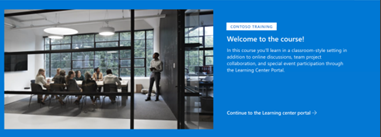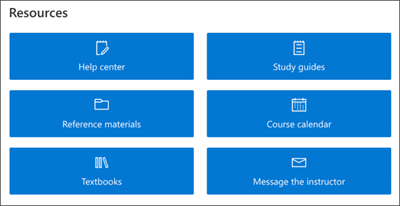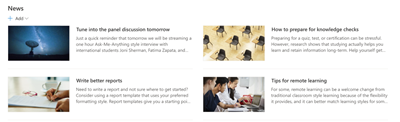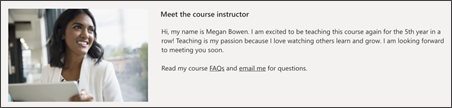Le modèle de site Formation et cours est un site d’équipe qui sert de page d’accueil interne pour votre cours de formation. Préparez les participants et les étudiants à des opportunités d’apprentissage spécifiques en partageant des ressources de cours, des actualités et des événements.
Dans cet article, vous pouvez découvrir les éléments qui se trouvent sur le modèle de site Formation et cours SharePoint et comment personnaliser le site pour en faire votre propre.
Fonctionnalités de site
-
Site personnalisable fourni avec des images, des composants WebPart et du contenu préremplis pour inspirer les éditeurs de site lors de l’élaboration de personnalisations pour répondre aux besoins de votre organization.
-
Envisagez de coupler le modèle de site Formation et cours avec les modèles de site centre d’apprentissageet d’équipe de formation et de développement.
Remarques :
-
Certaines fonctionnalités sont introduites progressivement pour les organisations qui ont choisi le programme de mise en production ciblée. Cela signifie que vous ne voyez peut-être pas encore cette fonctionnalité, ou qu’elle peut être différente de ce qui est décrit dans les articles d’aide.
-
Lorsque vous appliquez un modèle à un site existant, votre contenu ne fusionne pas automatiquement avec le nouveau modèle. Au lieu de cela, le contenu existant est stocké sous la forme d’une page en double dans le contenu du site.
Tout d’abord, suivez les instructions sur la façon d’ajouter le modèle à un site nouveau ou existant.
Remarque : Vous devez disposer des autorisations de propriétaire de site pour ajouter ce modèle à votre site.
Explorez le contenu du site prérempli, les composants WebPart et les pages, et déterminez ce que vous devez personnaliser pour vous aligner sur la marque, la voix et l’objectif commercial global de votre organization.
Pages de site préremplies :
-
Page d’accueil : lieu d’accueil pour permettre aux téléspectateurs de s’engager dans les actualités, les événements et les ressources du cours.
-
Conversations : se connecte à un alias d’équipe partagé et à un calendrier d’équipe dans Outlook. Connectez ce site à un groupe Microsoft 365 pour ajouter une conversation en temps réel dans Microsoft Teams.
-
Bloc-notes : se connecte à un OneNote partagé.
-
Pages : vous permet d’accéder facilement aux pages du site du cours.
-
Supports de cours : bibliothèque de documents qui organise et stocke en toute sécurité les ressources de cours.
-
Corbeille : fournit l’accès au contenu de l’équipe récemment ignoré.
Une fois que vous avez ajouté le modèle de site Formation et cours, il est temps de le personnaliser et de le personnaliser.
Remarque : Pour modifier un site SharePoint, vous devez être propriétaire ou membre du site.
|
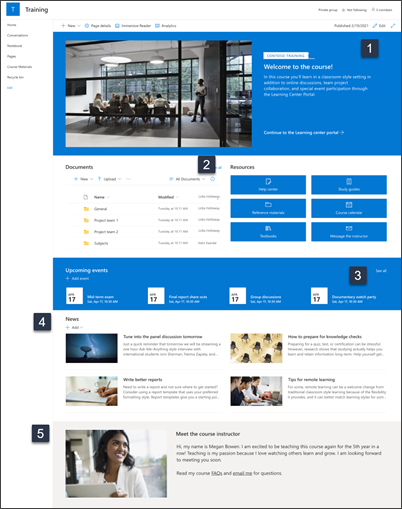 |
Personnalisez l’apparence, la navigation, les composants WebPart et le contenu de votre site en fonction des besoins de vos utilisateurs et de vos organization. Lorsque vous effectuez des personnalisations, vérifiez que le site est en mode édition en sélectionnant Modifier en haut à droite de la page. Pendant que vous travaillez, enregistrez en tant que brouillon ou publiez à nouveau les modifications pour les rendre visibles aux utilisateurs.
1. Modifier le composant WebPart Hero pour afficher les objectifs du cours
-
Commencez par sélectionner le composant WebPart Hero et choisissez Modifier.
-
Ensuite, choisissez les options de couche et de vignette qui répondent le mieux aux besoins de l’organization.
En savoir plus sur l’utilisation du composant WebPart Hero.
2. Utiliser les composants WebPart Liens rapides pour fournir l’accès aux ressources
-
Accédez au composant WebPart Liens rapides et sélectionnez le lien, puis modifier.
-
Modifiez le lien, le titre, l’icône et la description si nécessaire.
-
Pour ajouter un lien, sélectionnez + Ajouter des liens.
Consultez différentes dispositions et en savoir plus sur la modification du composant WebPart Liens rapides.
3. Modifier ou ajouter des événements au composant WebPart Événements pour connecter des personnes
-
Modifiez le composant WebPart pour déterminer la source et la disposition de l’événement.
-
Pour ajouter ou modifier des événements dans le composant WebPart Événements, accédez au composant WebPart Événements et sélectionnez + Ajouter un événement.
En savoir plus sur l’utilisation et la modification du composant WebPart Événements.
4. Utiliser le composant WebPart Actualités pour partager des opportunités de formation et des annonces
Pour ajouter des billets d’actualités à votre site, procédez comme suit :
-
Sélectionnez + Ajouter dans la section Actualités pour commencer à créer votre billet. Vous obtiendrez une page de publication d’actualités vierge prête à commencer à remplir.
-
Créez la page du billet d’actualités et sélectionnez Publier lorsque vous êtes prêt à partager avec d’autres personnes.
En savoir plus sur l’utilisation du composant WebPart Actualités.
5. Modifier les composants WebPart Image et Texte pour mettre en surbrillance les profils d’instructeur
-
Sélectionnez Modifier sur l’image.
-
Sélectionnez Modifier et chargez une image.
-
Choisissez de supprimer le texte sur l’image en activant ouen désactivant le texte ou en modifiant le texte en sélectionnant la zone de texte.
En savoir plus sur la modification, le rognage et le redimensionnement des images à l’aide du composant WebPart Image.
Personnaliser l’apparence et la navigation du site
Avant de partager votre site avec d’autres personnes, apportez la touche finale à votre site en vous assurant que les utilisateurs peuvent trouver le site, naviguer facilement dans les liens et les pages et accéder rapidement au contenu du site.
-
Modifier les bibliothèques de documents en mettant à jour les noms de dossiers et en téléchargeant des ressources
-
Modifier et personnaliser la navigation du site
-
Modifiez l’apparence de votre site en personnalisant le thème, le logo, les dispositions d’en-tête et l’apparence de votre site.
-
Ajouter ou supprimer des pages sur ce site ou dans la navigation du site pour adapter le contenu existant.
-
Choisissez d'associer ce site à un site pivot au sein de votre site hub, ou ajoutez ce site à la navigation d'un site pivot existant si nécessaire.
Partagez votre site avec d'autres personnes après l'avoir personnalisé, revu et publié dans sa version finale.
-
Sélectionnez Paramètres, puis Autorisations du site.
-
Sélectionnez ensuite Inviter des personnes, puis Ajouter des membres au groupe et enfin Ajouter pour accorder un accès complet au contenu du site de l'équipe, aux ressources partagées comme le calendrier Outlook de l'équipe et les droits d'édition du site.
-
Sélectionnez ensuite Inviter des personnes, puis Partager le site uniquement et enfin Enregistrer pour partager le site mais pas les ressources partagées ni les droits d'édition du site.
En savoir plus sur la gestion des paramètres du site de l'équipe, des informations sur le site et des autorisations.
Après la création et le lancement de votre site, la phase suivante est la mise à jour de son contenu. Assurez-vous d'avoir un plan pour maintenir le contenu et les parties web à jour.
Meilleures pratiques de maintenance du site :
-
Planifiez la maintenance du site - Établissez un calendrier pour revoir le contenu du site aussi souvent que nécessaire afin de vous assurer que le contenu est toujours exact et pertinent.
-
Publiez régulièrement des nouvelles - Distribuez les dernières annonces, informations et statuts à travers l'organisation. Apprenez à ajouter un message d'actualité sur un site d'équipe ou un site de communication, et montrez aux autres personnes qui publieront des annonces comment elles peuvent utiliser les actualités SharePoint.
-
Vérifiez les liens et les composants Web - Maintenez les liens et les composants Web à jour pour vous assurer que vous exploitez pleinement la valeur de votre site.
-
Utilisez les analyses pour améliorer l'engagement - Visualisez l'utilisation du site en utilisant le rapport de données d'utilisation intégré pour obtenir des informations sur le contenu populaire, les visites du site, et plus encore.
-
Révisez périodiquement les paramètres de votre site - Une fois que vous avez créé un site dans SharePoint, vous pouvez modifier les paramètres, les informations et les autorisations du site.
Autres ressources de personnalisation
Apprenez-en davantage sur la planification, la création et la maintenance des sites SharePoint.
Afficher d'autres modèles de sites SharePoint.